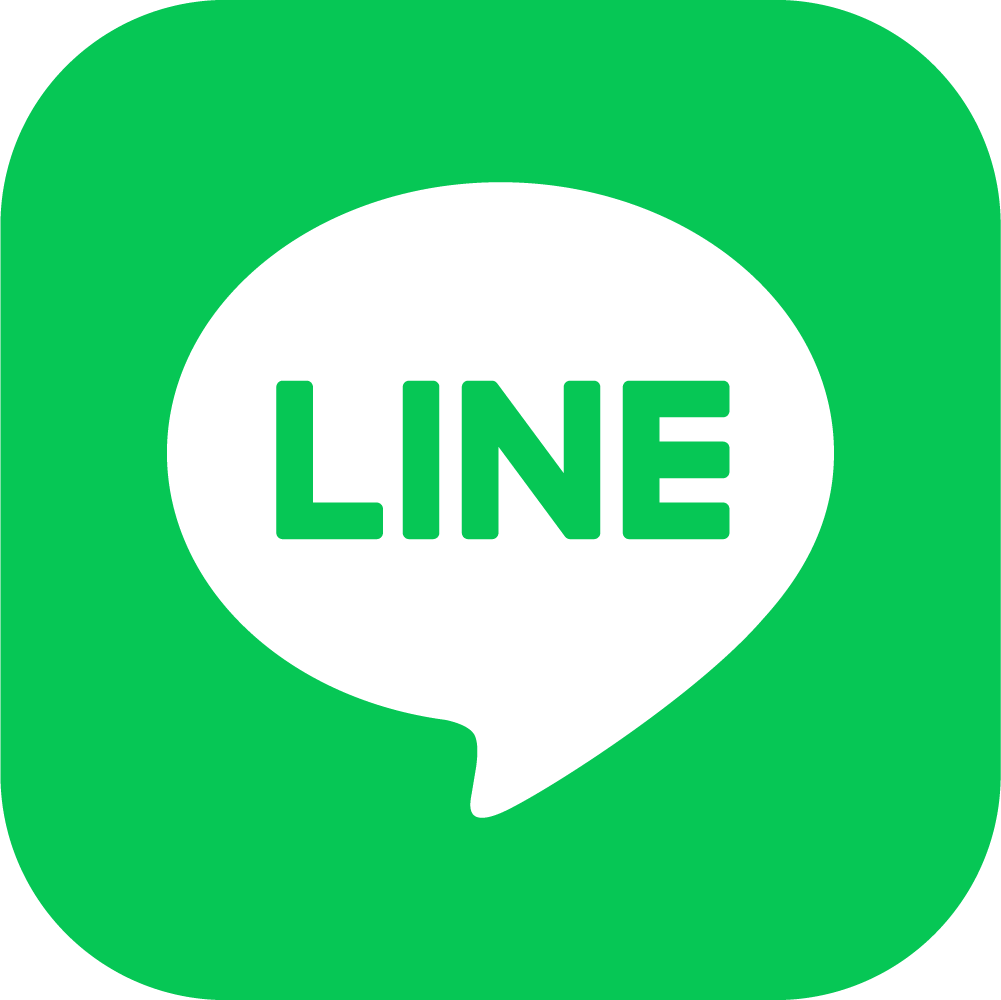お使いの機種により専用アプリが異なります。
白くまくんアプリ対応のエアコンをお使いの場合は、以下のページをご確認ください。
「白くまくんアプリでできることや設定方法が知りたいです。」
目次
アプリの障害やメンテナンス
アプリに障害やメンテナンスが発生していないか、以下のページでご確認ください「日立エアコン モバイルコントロール」
無線LANアダプターの設定
WPSに対応したWi-Fi親機(無線LANルーター)と、無線LANアダプターが接続されているか確認します。詳しくは、以下のページをご確認ください。
「無線LANアダプターの設定について」

クリックで拡大
無線LANアダプターのランプが点灯しない場合は、以下のページをご確認ください。
「よくあるご質問 無線LANアダプターの設定について」
アプリの設定
- アプリを起動し、エアコンが登録できているか確認します。
エアコン登録画面のIDとパスワードは、無線LANアダプターのラベルに記載されています。
SP-WL1の場合は、ラベルに記載されているIDとパスワードを入力してください。
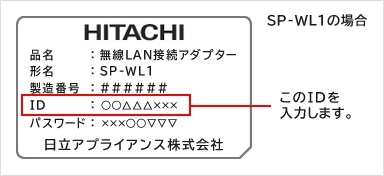
SP-WL2の場合は、QRコードで読み取ることで入力を省略できますが、もしQRコードが正常に読み取れない場合は、IDとパスワードと入力してください。
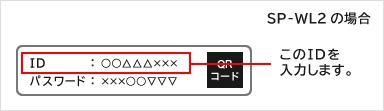
登録できない場合は、IDやパスワードに誤りがある可能性があります。特に英字の大文字と小文字や、英字のエル(l)やオー(O)は使用していませんのでご注意ください。 - お知らせのメールが届くか確認します。
エアコンの登録をおこなっても、受信テストや接続完了のメールが届かない場合は、以下のページをご確認ください。
「エアコン(無線LAN接続アダプター)の登録をおこなったが、結果のメールがありません。」
件名が「!」ではじまるメールが届いた場合は、エアコンの設定や通知をお知らせするメールで、件名によって内容が異なります。詳しくは以下のページをご確認ください。
「このような内容のメールが届いたら」
Wi-Fi親機の設定
はじめてアプリでエアコンを登録(ペアリング)するときに登録(ペアリング)ができない場合は、以下をご確認ください。
- Wi-Fi親機をルーターをエアコン本体の無線LANアダプター側に向けます。
Wi-Fi親機にアンテナがある場合は、できるだけ障害物を避けて設置してください。 - 外付け無線LANアダプターが正常に接続されているか確認します。
販売店あるいは設置業者にご相談ください。 - Wi-Fi親機の再起動をおこないます。
Wi-Fi親機の電源をコンセントから抜き、数分間待ってから電源を入れ直します。
このとき、他の機器がインターネット接続されている場合は、ネットワークが切断されてしまうためご注意ください。 - Wi-Fi親機のメーカーに確認します。
エアコン以外のすべての機器がWi-Fi接続でインターネットに接続できない場合は、Wi-Fi親機に問題が発生している可能性があります。Wi-Fi親機のメーカーにご相談ください。
エアコンのみ[エアコンを管理する]に表示されない場合は、お買い上げの販売店や修理相談窓口にご相談ください。
お問い合わせ先
すべてを確認しても、ペアリングができない場合は、お客様相談窓口までお問い合わせください。
「お客様相談窓口」
カテゴリ別に探す
ウェブサイト内で解決できない場合にはこちらから
よくあるご質問で、解決できない質問や疑問については、メールまたはお電話にてお答えしております。下記の窓口へお問い合わせください。